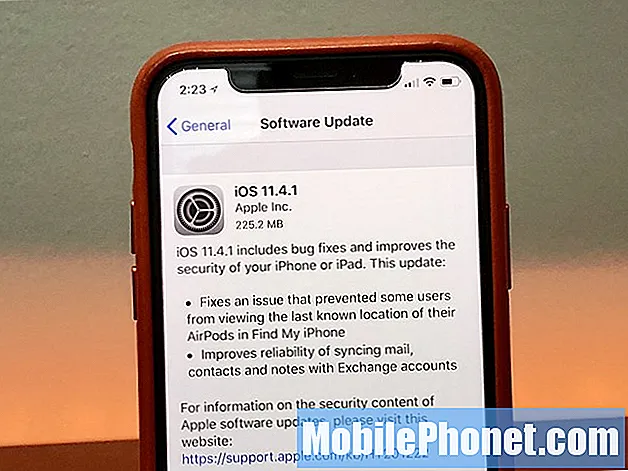Содержание
Знание того, как вставлять или извлекать SIM-карту в Galaxy Note10 +, может пригодиться, если вы пытаетесь решить проблему с сетью или не знаете, как это сделать правильно. В любом случае, эта статья должна показать вам, как выполнить эту базовую процедуру.
Как вставить или удалить SIM-карту в Galaxy Note10 +
Одно из первых действий, которое необходимо сделать пользователю при настройке нового Galaxy Note10 +, - это вставить и извлечь SIM-карту. Если вы новичок в устройствах Samsung Galaxy и не знаете, как правильно отключить или добавить SIM-карту, это краткое руководство должно помочь.
Как вставить SIM-карту в Galaxy Note10 +
Вы можете вставить до двух карт Nano SIM. Если ваша SIM-карта отличается от нано-размера, посетите магазин местного оператора связи и сначала замените ее на нано-SIM.
Чтобы вставить SIM-карту, выполните следующие действия:
- Выключите свой Galaxy Note10 +. Это важно. Установка SIM-карты при включенном устройстве может привести к повреждению данных.
- Повернув телефон экраном к себе, снимите лоток для карт. Вы можете использовать инструмент для вставки / извлечения (или скрепку), чтобы разблокировать лоток, вставив его в предусмотренный слот. Это небольшое отверстие должно быть видно в верхней части устройства.
- Вставьте SIM-карту в лоток (позолоченными контактами вниз). Карта должна плотно входить в слот. Если вы видите металлические контакты или карта движется, значит, вы делаете это неправильно. Убедитесь, что карта встала на место.
- Вставьте сим карту.
- Вставьте лоток для карт (позолоченными контактами вниз).
- Нажмите на лоток, чтобы зафиксировать его на месте.
- Это оно! Включите Note10 + и посмотрите, обнаруживает ли он вашу SIM-карту.
Как удалить SIM-карту на Galaxy Note10 +
Извлечь SIM-карту так же просто и просто, как вставить ее. Выполните следующие действия, чтобы отключить SIM-карту от устройства.
- Выключите свой Galaxy Note10 +. Это важно. Извлечение SIM-карты при включенном устройстве может привести к повреждению данных.
- Повернув телефон экраном к себе, снимите лоток для карт. Вы можете использовать инструмент для вставки / извлечения (или скрепку), чтобы разблокировать лоток, вставив его в предусмотренный слот. Это небольшое отверстие должно быть видно в верхней части устройства.
- Выньте SIM-карту из лотка. Карту можно поднять снизу вверх. Чтобы помочь, используйте отверстие на противоположной стороне лотка, чтобы выбить его (используя ноготь или аналогичный инструмент).
- Снова вставьте лоток для карт.
- Нажмите на лоток, чтобы зафиксировать его на месте.
- Это оно!
Если вы один из пользователей, у которых возникла проблема с вашим устройством, сообщите нам об этом. Мы бесплатно предлагаем решения проблем, связанных с Android, поэтому, если у вас возникла проблема с вашим устройством Android, просто заполните небольшую анкету в эта ссылка и мы постараемся опубликовать наши ответы в следующих постах. Мы не можем гарантировать быстрый ответ, поэтому, если ваша проблема зависит от времени, найдите другой способ ее решения.
Если вы найдете этот пост полезным, пожалуйста, помогите нам, поделившись информацией с друзьями. TheDroidGuy также присутствует в социальных сетях, поэтому вы можете взаимодействовать с нашим сообществом на наших страницах в Facebook и Google+.